- Kirjoittaja Abigail Brown [email protected].
- Public 2023-12-17 06:46.
- Viimeksi muokattu 2025-01-24 12:09.
Mitä tietää
- Kopioi leikepöydälle: Korosta teksti tai kuva ja paina Ctrl+ C tai napsauta tekstiä tai kuvaa hiiren kakkospainikkeella ja valitseKopioi ponnahdusvalikossa.
- Liitä leikepöydältä: Liitä viimeksi kopioitu kohde painamalla Ctrl+ V. Liitä leikepöydän historiasta: Paina Windows-näppäintä+ V ja valitse liitettävä kohde.
- Tyhjennä leikepöytä: Paina Windows-näppäintä+ V. Valitse X kohteen kulmassa poistaaksesi sen tai valitse Tyhjennä kaikki poistaaksesi kaikki kohteet.
Tässä artikkelissa kerrotaan, kuinka leikepöytää käytetään Windows 10:ssä. Leikepöydän kopiointia, liittämistä ja tyhjentämistä koskevien tietojen lisäksi se sisältää tietoja kohteiden kiinnittämisestä leikepöydälle.
Sisällön kopioiminen Windows 10 -leikepöydälle
Windows 10 -käyttöjärjestelmän leikepöytä on edistyneempi kuin edellinen leikepöytäkokemus. Uudella leikepöydällä voit tarkastella leikepöydälle kopioitua tekstiä ja kuvia ja valita, mitä sisältöä haluat liittää.
Lisäksi uusi leikepöytä voi synkronoida muiden Windows 10 -tietokoneiden ja -tablettien kanssa, jotka käyttävät samaa Microsoft-tilin kirjautumista. Tämä tarkoittaa, että voit kopioida kuvia ja tekstiä yhdestä Windows 10 -laitteesta ja liittää toiseen laitteeseen.
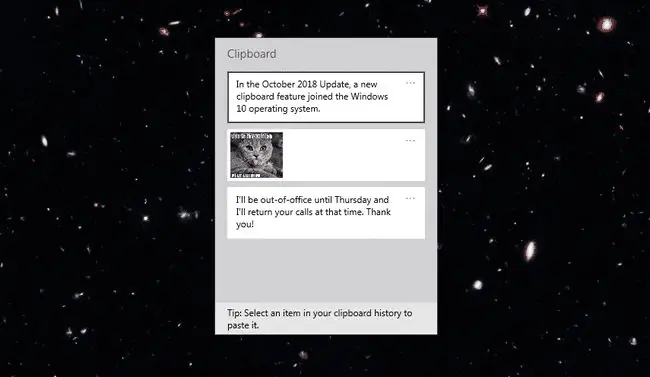
Sisällön peruskopiointi leikepöydälle Windows 10:ssä voidaan tehdä jommallakummalla seuraavista tavoista.
- Korosta valittu teksti tai kuva sovelluksessa ja paina Ctrl+ C.
- Napsauta tekstiä tai kuvia hiiren kakkospainikkeella ja valitse ponnahdusvalikosta Kopioi.
Liitä leikepöydältä Windows 10:ssä
Liitä viimeksi kopioitu sisältö leikepöydältä sovellukseen käyttämällä jompaakumpaa kahdesta tavallisesta liittämistavasta:
- Paina Ctrl+ V.
- Napsauta hiiren kakkospainikkeella kohtaa, johon haluat liittää sisällön, ja valitse ponnahdusvalikosta Liitä.
Käyttämällä Windows 10:n nykyaikaista leikepöytätoimintoa voit kuitenkin valita useista aiemmin kopioiduista leikepöydän historiasta.
Vain alle 4 Mt:n kuvat tallennetaan Windows 10:n leikepöydälle.
Näytä leikepöydän historia painamalla Windows-näppäintä+ V.
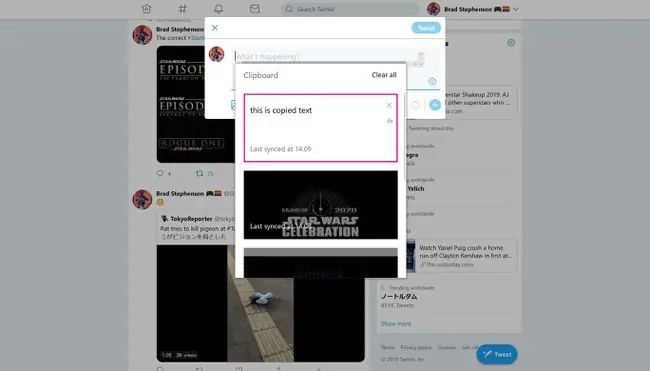
Kun leikepöytä on avattu, etsi teksti tai kuva vierittämällä ylös tai alas ja liitä se avoimeen sovellukseen valitsemalla se.
Leikepöydän tietojen tyhjentäminen
Tekstin ja kuvien poistaminen Windows 10:n leikepöydältä voidaan tehdä kolmella tavalla.
- Avaa leikepöytä painamalla Windows-näppäintä+ V ja valitse sitten X jokaisen poistettavan kohteen vasen yläkulma.
- Avaa leikepöytä painamalla Windows-näppäintä+ V ja valitse sitten Tyhjennä kaikki. Tämä poistaa kaikki Windows 10:n leikepöydän kohteet paitsi kiinnittämäsi kohteet.
- Avaa Asetukset > System > Leikepöytä ja valitse Clear. Tämä poistaa kaiken Windows 10:n leikepöydältä paitsi kiinnitetyt kohteet.
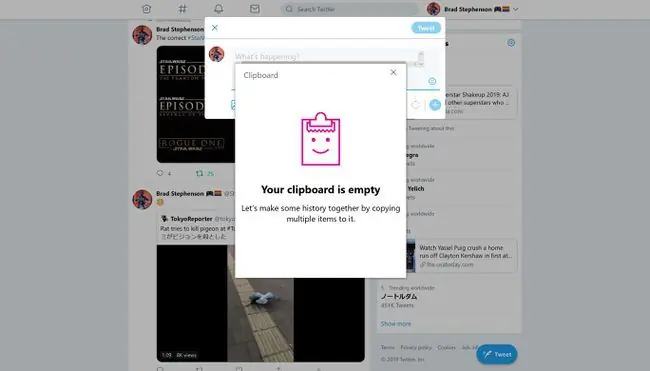
Kiinnitä Windows 10:n leikepöydän teksti
Vaikka leikepöydän sisällön tyhjentäminen voi olla hyödyllistä, jotkin sisällöt saattavat olla sellaisia, joita et halua poistaa. Valitse tietyt kohteet manuaalisesti ja suojaa ne poistamiselta kiinnittämällä ne.
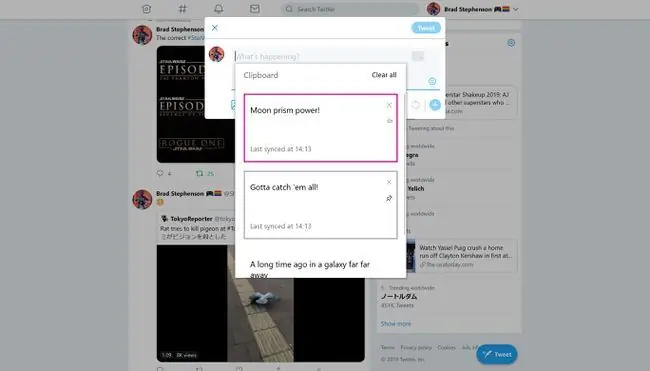
Kiinnitä leikepöydän sisältö painamalla Windows-näppäintä+ V avataksesi leikepöydän ja valitse sitten pieni nastakuvake teksti ja kuvat, jotka haluat säilyttää. Jos se tehdään oikein, vaakasuuntaisen nastakuvakkeen tulee kallistua 45 asteen kulmaan.
Voit poistaa leikepöydän tekstin tai kuvien kiinnityksen napsauttamalla pin-kuvaketta uudelleen.
Kun kohde kiinnitetään, se on suojattu aina, kun tyhjennät leikepöydän tulevaisuudessa.






